
La meilleure manière de garder votre Mac organisé est de régulièrement le désencombrer des fichiers inutiles. Cependant, il est si facile de supprimer par erreur un fichier important pendant ce processus. Heureusement, récupérer un fichier dans ce cas est un jeu d’enfant. Mais si vous supprimez un fichier et que vous videz le dossier Corbeille après cela, et que seulement ensuite vous réalisez que vous avez effectivement besoin de ce fichier, la situation devient un peu plus compliquée.
Même si c’est ce que vous vivez en ce moment, ne perdez pas espoir juste encore. Continuez à lire pour découvrir la meilleure solution à ce problème.
Table des matières
Comment trouver la Corbeille sur un Mac
Par défaut, la Corbeille se trouve à l’extrémité du Dock sur tous les Macs. L’icône du dossier ressemble à une poubelle et peut être un peu différente selon la version de macOS utilisée par votre ordinateur.
![]()
La Corbeille ne peut pas être retirée du Dock, mais dans certains cas, lorsqu’il y a des problèmes avec votre Mac, elle peut temporairement disparaître. Si vous ne trouvez pas la Corbeille sur le Dock, essayez les options suivantes.
Option #1 : Finder
Voici comment trouver la Corbeille sur votre Mac via Finder :
- Ouvrez Finder.
- À l’aide du menu situé en haut, cliquez sur « Aller > Aller au dossier » (ou appuyez sur Command + Shift + G).
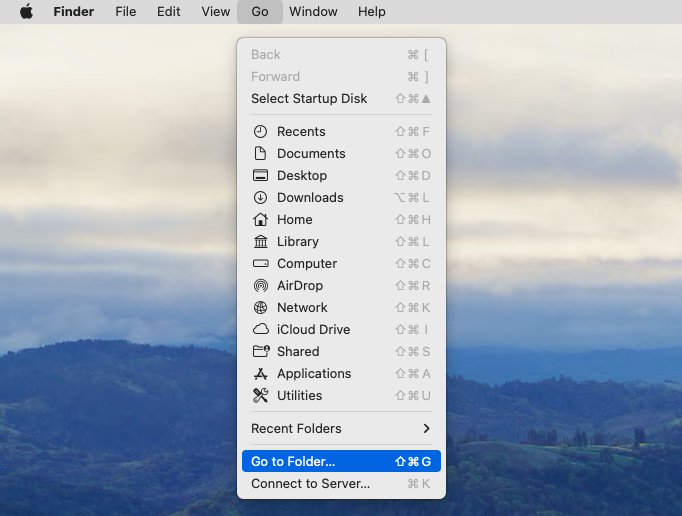
- Tapez ~/.Trash dans le champ de recherche et cliquez sur « Aller ».
Option #2 : Terminal
Si vous êtes à l’aise avec l’utilisation d’applications à interface textuelle, vous pouvez alors accéder au dossier Corbeille de votre Mac via le Terminal. Voici comment faire :
- Ouvrez Terminal (à partir de Launchpad tapez Terminal dans le champ de recherche).
- Copiez-collez la commande suivante dans la fenêtre Terminal et appuyez sur la touche Retour :
cd .Trash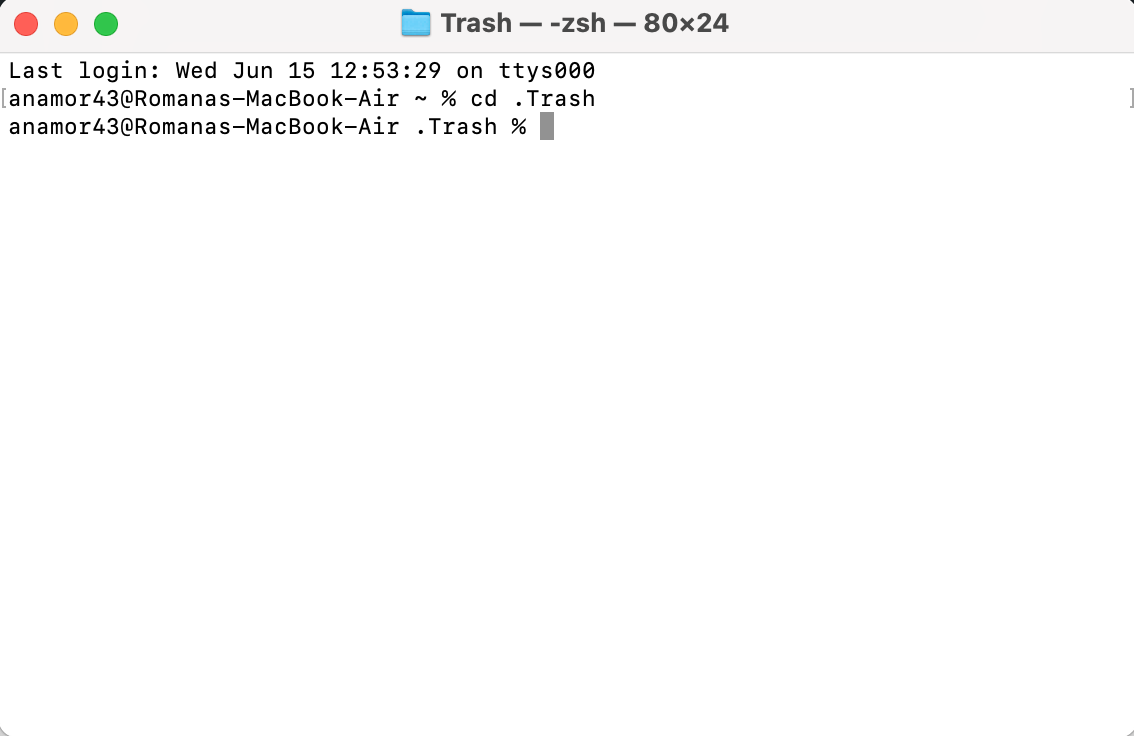
- Ensuite, copiez-collez cette commande et appuyez sur Retour :
ls -al ~/.Trash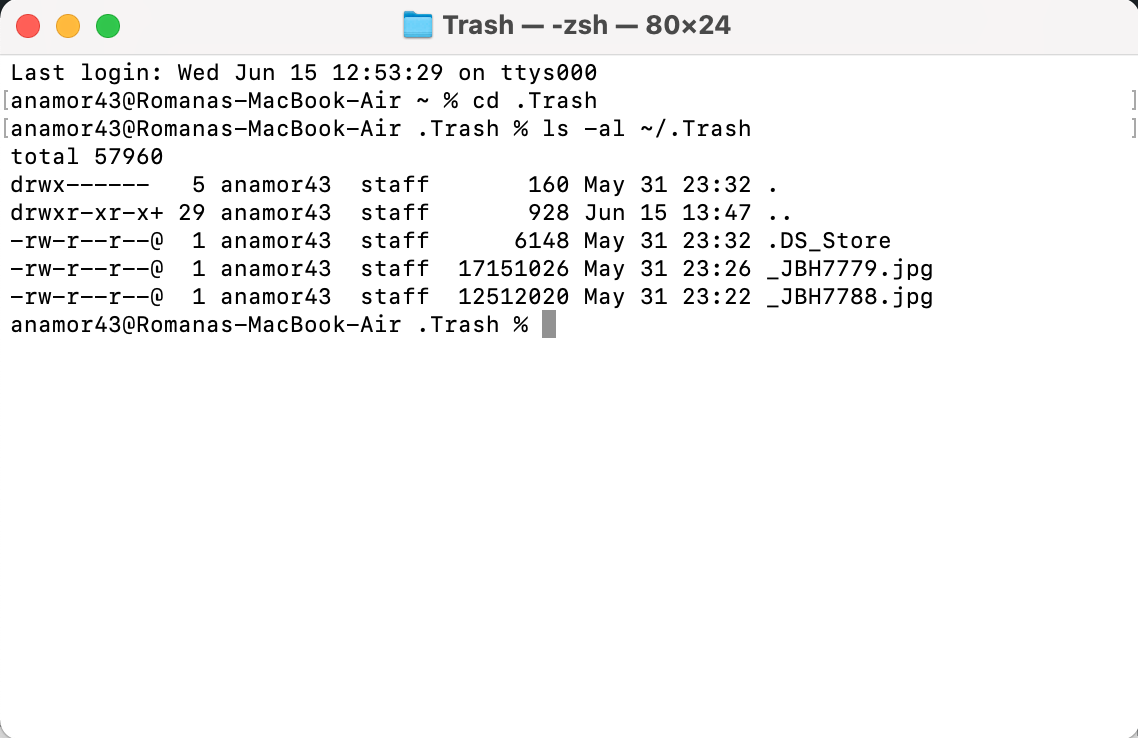
Vous verrez une liste des fichiers qui se trouvent actuellement dans la Corbeille.
Option #3 : Icône du Bureau
Une autre manière d’accéder à la Corbeille sur votre Mac est d’ajouter un dossier Corbeille sur le bureau. Voici comment faire :
- Ouvrez Terminal (à partir de Launchpad tapez Terminal dans le champ de recherche).
- Copiez-collez la commande suivante dans la fenêtre du Terminal et appuyez sur la touche Retour :
ln -s ~/.Trash ~/Desktop/Trash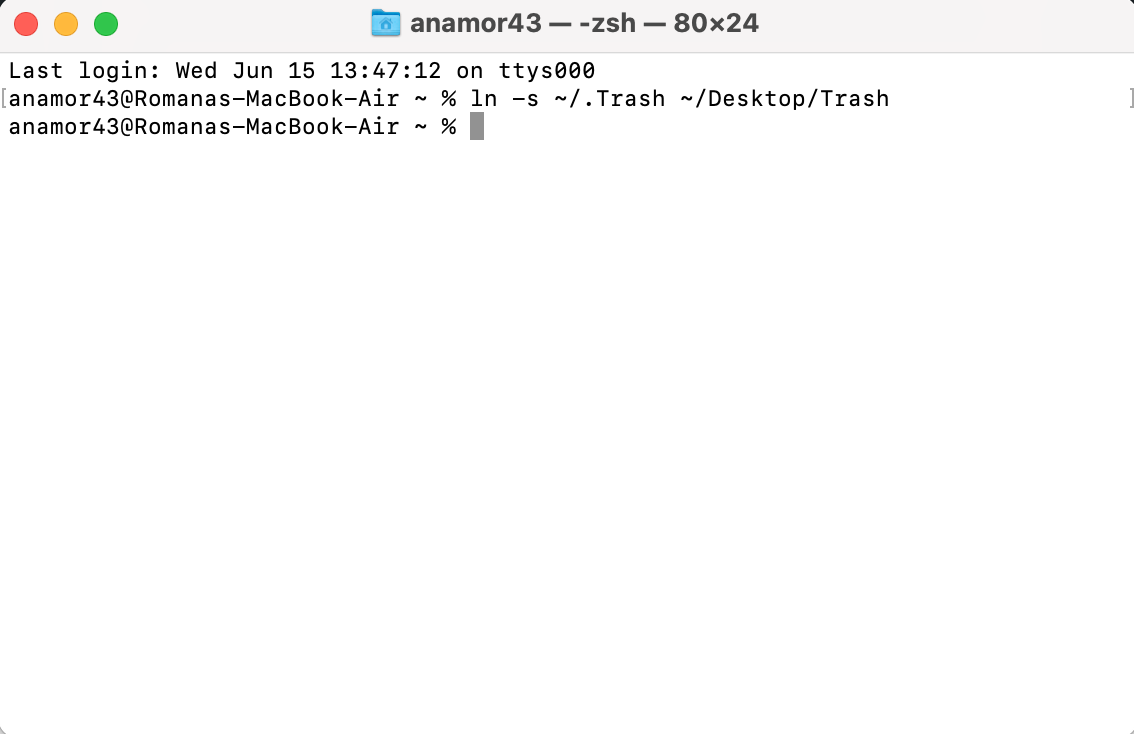
- Allez sur le bureau de votre Mac et cherchez un dossier appelé « Trash » (il ressemblera à un dossier normal).
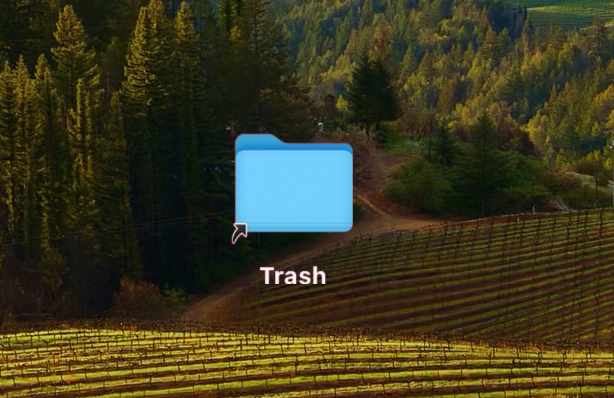
Est-il possible de récupérer la corbeille vidée ?
En bref – oui, il est possible de récupérer une corbeille vidée sur votre Mac. Mais, bien sûr, les résultats de la récupération de données varieront selon votre situation spécifique. De nombreux facteurs peuvent influencer ce processus : le temps, la taille du fichier supprimé, les erreurs de disque (telles que la corruption et les dysfonctionnements), les sauvegardes disponibles, etc.
Lorsque vous videz la corbeille sur votre Mac, les fichiers qui s’y trouvent ne sont pas immédiatement supprimés. Même si vous ne pouvez pas les voir visuellement, physiquement, ils sont toujours présents sur votre disque jusqu’à ce que le Mac les écrase avec de nouvelles données. Ainsi, pour augmenter vos chances de récupérer ces fichiers, vous devriez arrêter d’utiliser votre Mac dès que vous remarquez que les fichiers manquent. De plus, vous devez agir rapidement puisque plus tôt vous commencez le processus de récupération, plus vous aurez de chances de les récupérer.
Si vous n’êtes pas sûr que la corbeille a été effectivement vidée après la suppression de ces fichiers, il est judicieux de localiser le dossier et de vérifier si les fichiers ont disparu avant de poursuivre avec la récupération de données.
Comment récupérer une corbeille vidée sur Mac
Prêt à récupérer ces fichiers supprimés de la corbeille vidée sur le Mac ? En gros, trois options offrent des résultats optimaux : utiliser un logiciel spécialisé de récupération de données, la sauvegarde Time Machine ou la sauvegarde iCloud.
Si vous avez régulièrement sauvegardé votre Mac avec Time Machine ou iCloud, il y a de fortes chances que ces fichiers supprimés se trouvent sur une de ces sauvegardes, et vous pourrez les récupérer de là. Mais si vous n’avez aucune sauvegarde disponible ou si vous n’êtes pas sûr que les fichiers nécessaires s’y trouvent, votre meilleure option est d’utiliser un outil de récupération de données pour cela. Cette méthode est sécurisée et grâce à la fonction de balayage avancée, vous pourrez rapidement restaurer les fichiers du dossier de la corbeille vidée.
Méthode 1 : Récupérer une corbeille vidée sur Mac avec un logiciel
Il existe pas mal d’outils disponibles sur le marché qui peuvent être utilisés à des fins de récupération de données sur un Mac. Cependant, tous ne peuvent pas être appliqués lors de la récupération de fichiers d’une corbeille vidée.
Disk Drill est l’un des meilleurs logiciels de récupération de données pour Mac qui, grâce à sa conception conviviale et son système de navigation facile à utiliser, peut être utilisé par quiconque, quel que soit son niveau de compétence. De plus, il présente un taux de succès élevé pour récupérer des fichiers supprimés d’une corbeille vidée, ce qui en fait l’option idéale. En outre, il prend en charge presque tous les types et formats de fichiers (vidéo, audio, archive, images, documents, etc.), vous pouvez donc être sûr que quel que soit le fichier que vous essayez de récupérer, cet outil pourra vous aider.
- Téléchargez Disk Drill pour Mac et suivez les instructions à l’écran pour l’installer.
- Lancez l’application.
- Choisissez le disque dur qui contenait les fichiers supprimés dans la liste des appareils disponibles. Cliquez ensuite sur le bouton Rechercher des données perdues pour lancer le scan.
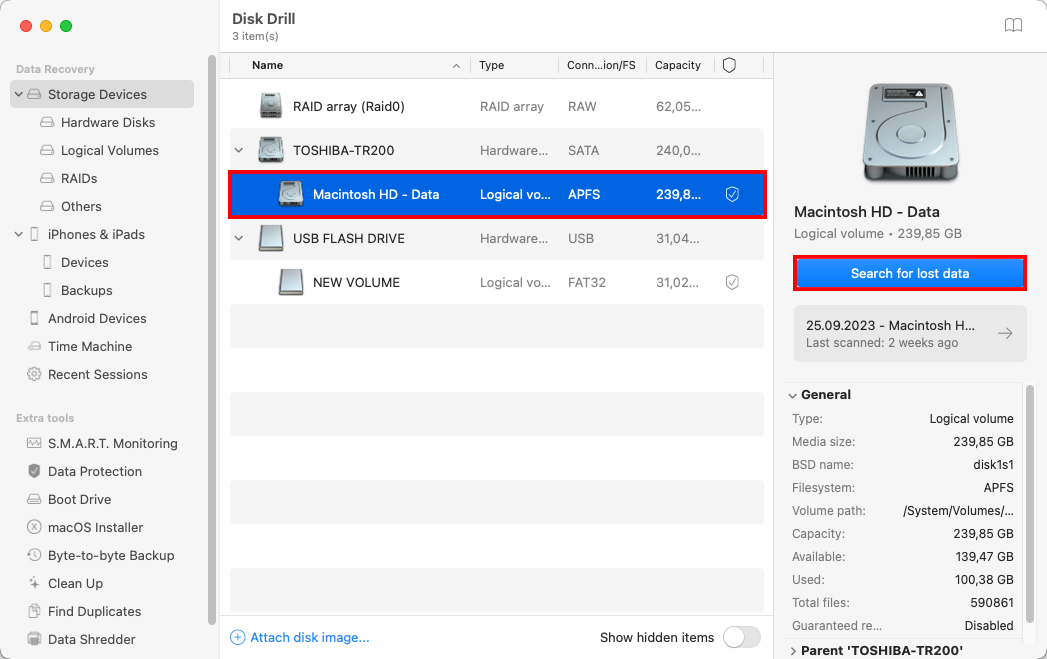 Attendez la fin du scan et cliquez sur Examiner les éléments trouvés.
Attendez la fin du scan et cliquez sur Examiner les éléments trouvés.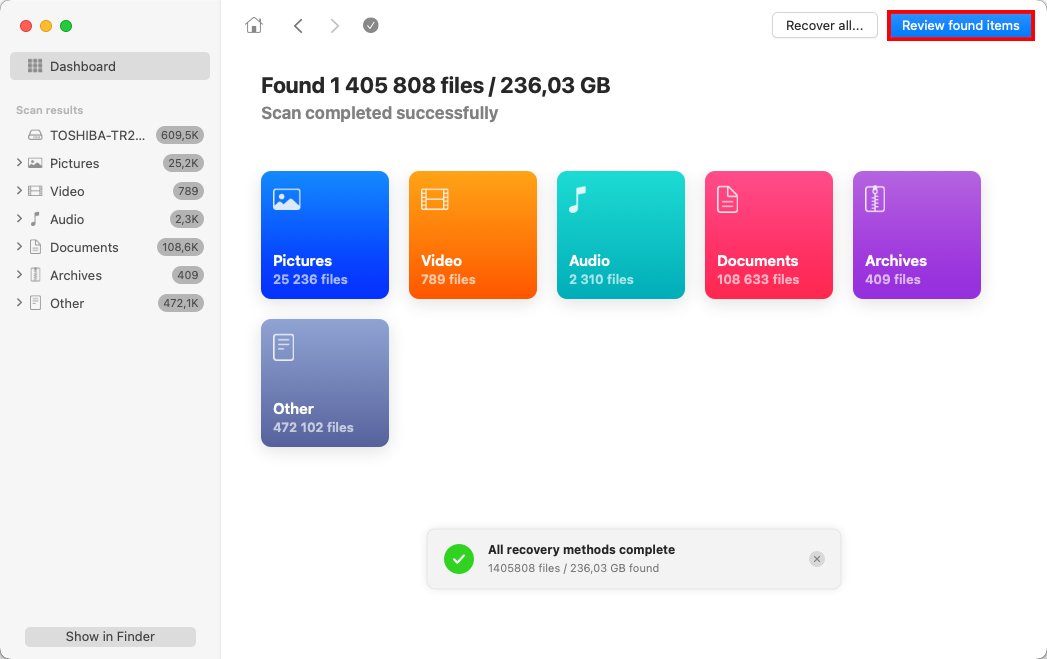
- Utilisez le menu en haut des résultats de scan pour affiner votre recherche selon le type de fichier, la taille du fichier ou la date. Si vous vous souvenez du nom du fichier supprimé ou de son format, utilisez le champ de recherche en haut à droite.
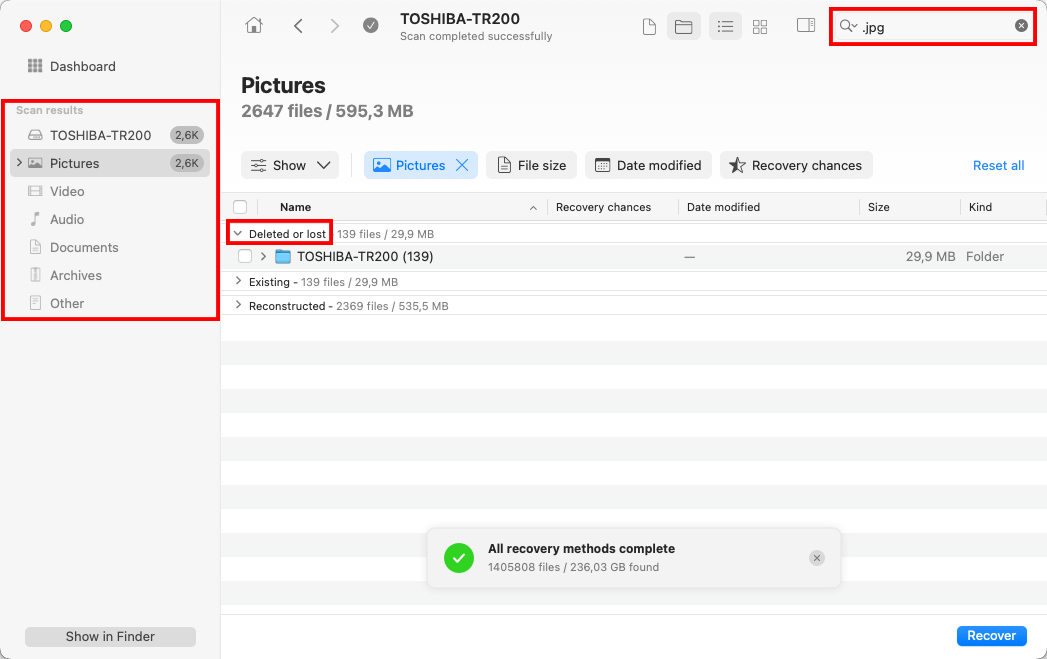
- Cliquez sur un fichier pour l’aperçu et voir si c’est celui que vous recherchiez.
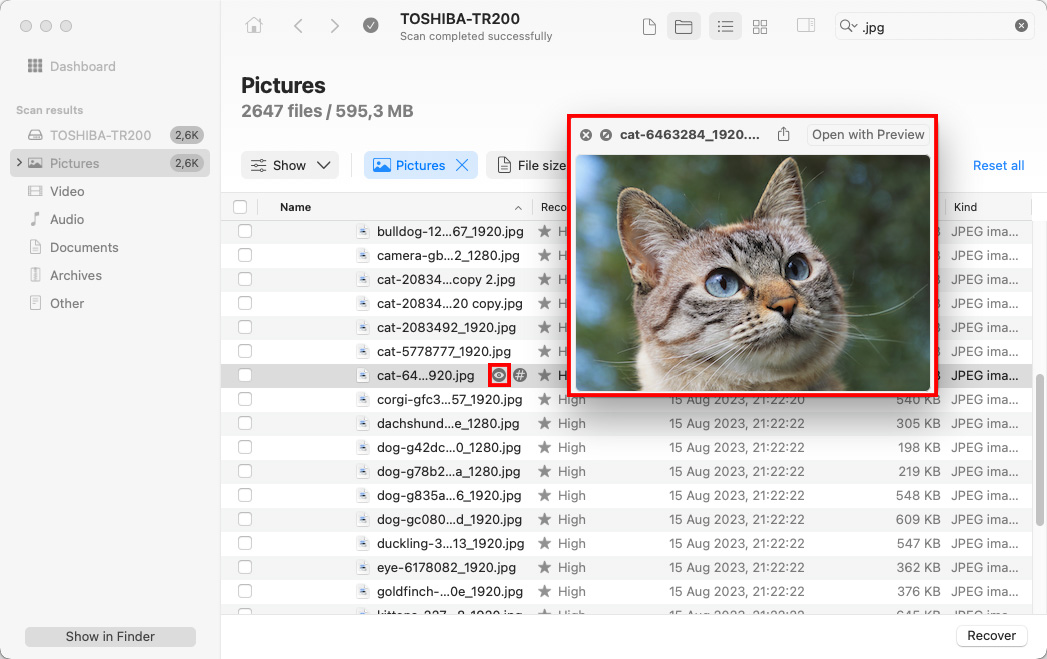
- Choisissez les fichiers que vous souhaitez restaurer et cliquez sur le bouton Récupérer.
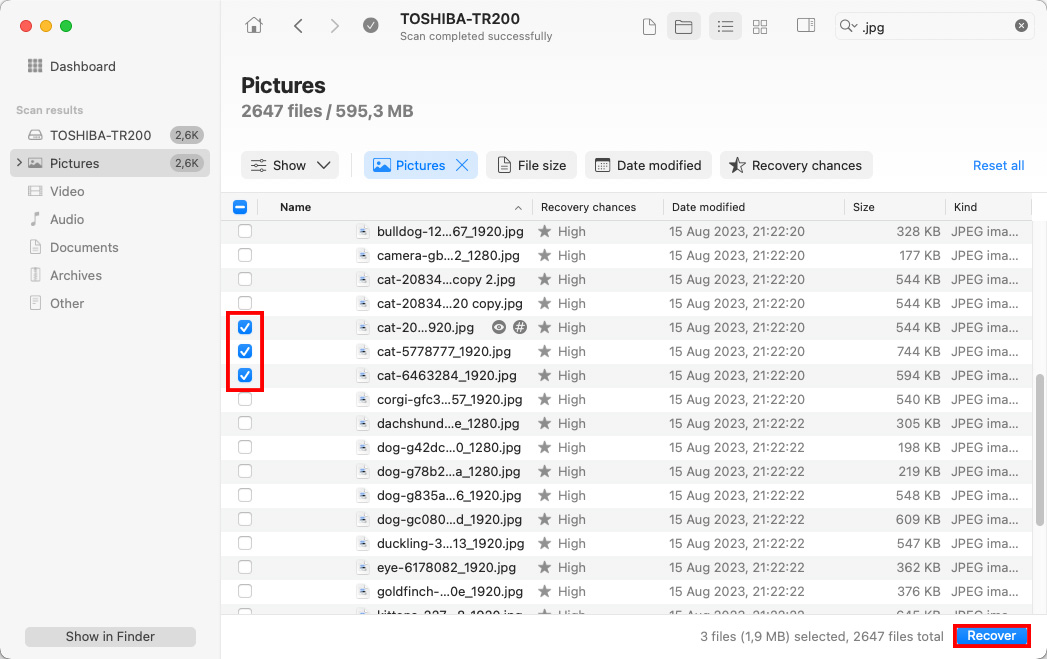
- Sélectionnez un emplacement préféré pour les données récupérées (pour éviter l’écrasement des données, choisissez un dossier situé sur un disque différent de celui où elles étaient stockées auparavant) et cliquez sur Suivant pour confirmer.
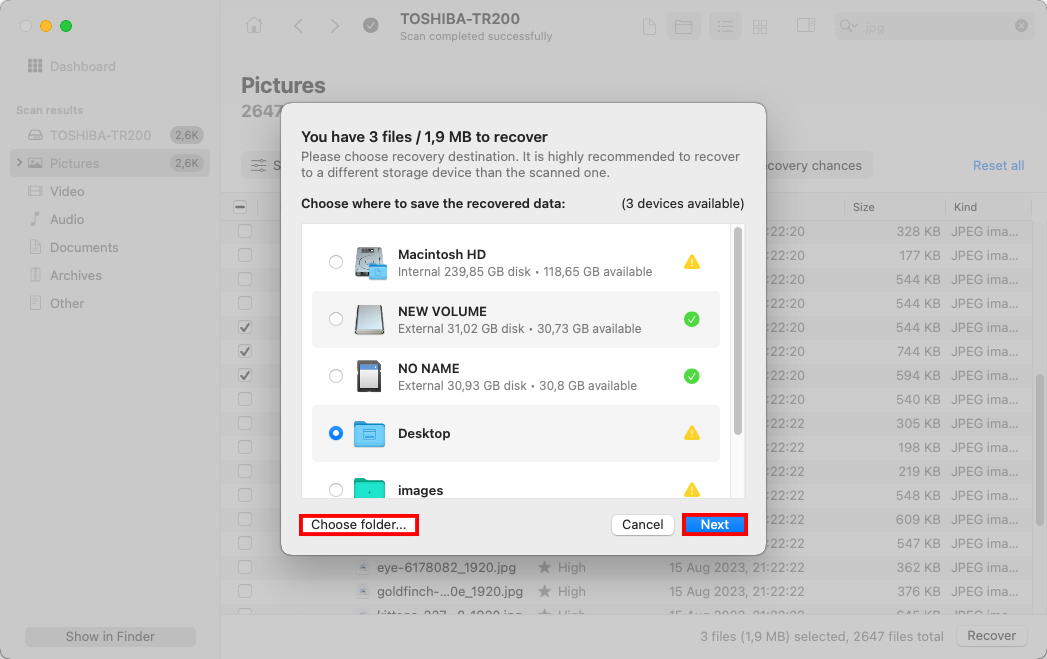
Méthode 2 : Récupérer la Corbeille Vidée à Partir d’une Sauvegarde Time Machine
Si vous avez activé Time Machine sur votre Mac, vous devriez pouvoir récupérer les fichiers supprimés à partir de l’une des sauvegardes ou des instantanés système qui ont été effectués par l’outil. Ce processus est assez simple et très sûr. Tout ce dont vous avez besoin, c’est du disque dur externe avec les sauvegardes Time Machine (si vous l’utilisiez pour sauvegarder votre Mac) et de votre ordinateur.
- Connectez le disque contenant vos sauvegardes Time Machine à votre Mac (si vous avez utilisé un disque interne pour les sauvegardes, sautez cette étape).
- En utilisant la barre de menus en haut, cliquez sur l’icône Time Machine et choisissez « Parcourir les sauvegardes Time Machine » dans le menu déroulant.
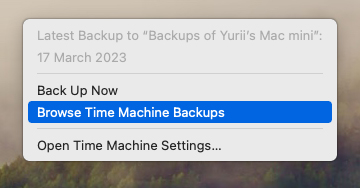
- Rendez-vous dans le dossier où les fichiers nécessaires se trouvaient avant la suppression.
- Utilisez les flèches ou la chronologie sur la droite pour accéder à la version de sauvegarde contenant les fichiers que vous recherchez.

- Pour prévisualiser un fichier spécifique, cliquez dessus et appuyez sur la barre d’espace de votre clavier.
- Sélectionnez les fichiers que vous souhaitez récupérer et cliquez sur le bouton « Restaurer ».
- Ouvrez un navigateur de votre choix et allez sur icloud.com.
- Connectez-vous à votre compte iCloud avec votre identifiant et mot de passe Apple ID.
- Cliquez sur iCloud Drive.
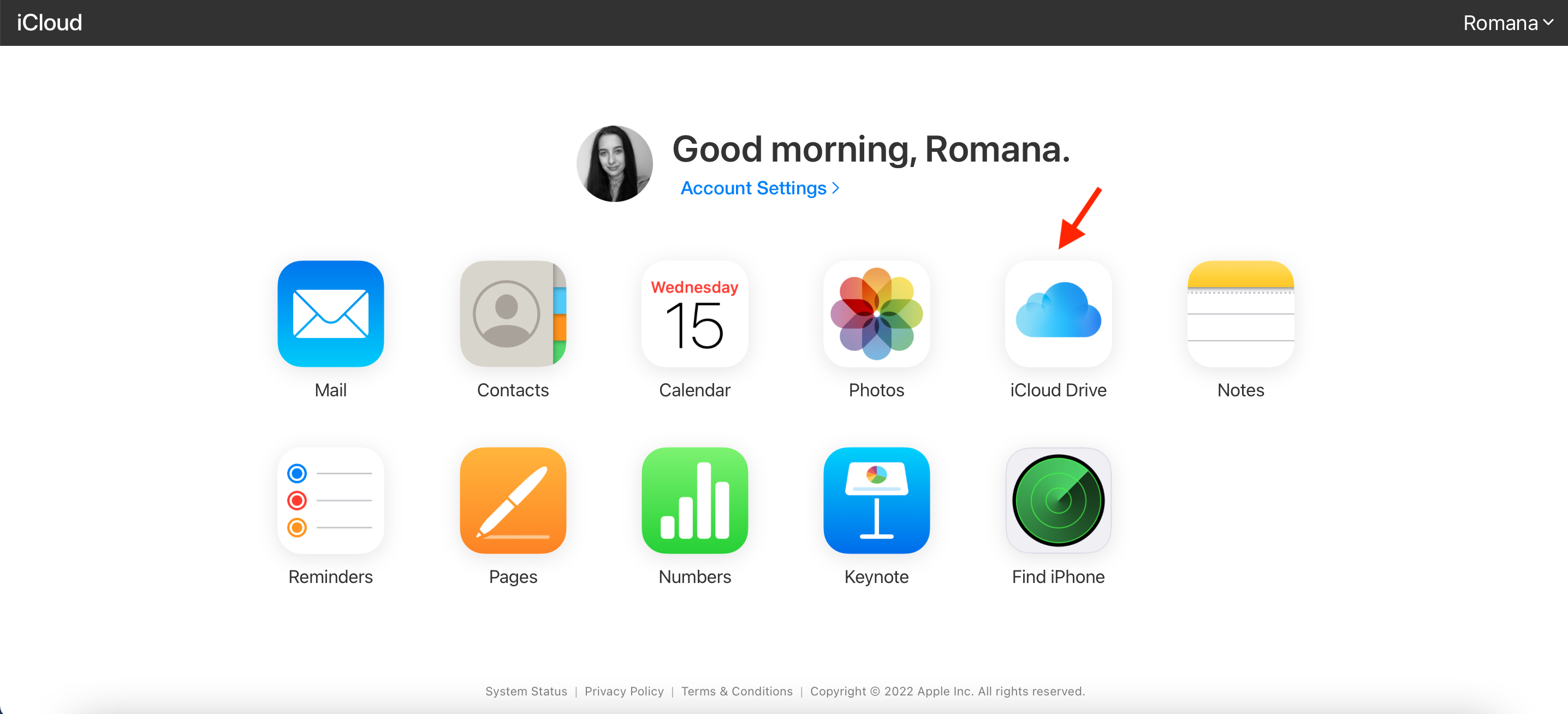
- Choisissez les fichiers que vous souhaitez récupérer.
- Cliquez sur le bouton Télécharger en haut.
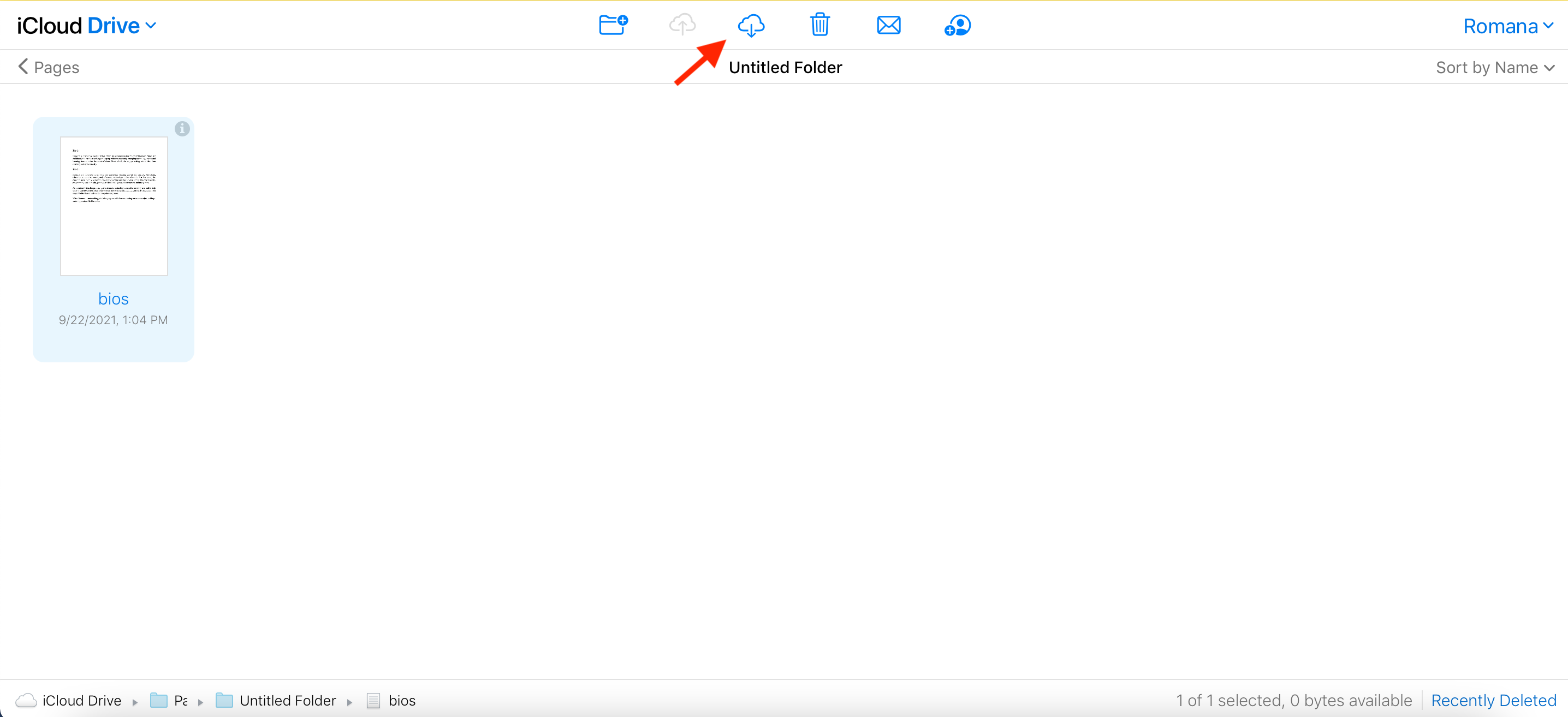
Méthode 3: Récupérer la Corbeille vidée à partir d’une sauvegarde iCloud
Une autre option que vous pouvez essayer est de récupérer les fichiers de la Corbeille vidée sur votre Mac à partir de votre compte iCloud. Si vous avez utilisé iCloud pour synchroniser les fichiers de votre Mac, cette méthode convient pour une récupération rapide et sûre de vos fichiers supprimés. Mais gardez à l’esprit qu’iCloud conserve les versions des fichiers dans sa propre corbeille pendant jusqu’à 30 jours. Donc, si plus de temps s’est écoulé depuis que vous avez vidé le dossier Corbeille directement sur votre Mac, cette méthode pourrait ne pas vous être utile.
En conclusion
Supprimer accidentellement des fichiers importants et se rendre compte de cette erreur seulement après avoir vidé la Corbeille de votre Mac constitue une situation stressante. Bien qu’il puisse sembler impossible de récupérer ces données, il existe quelques solutions simples à essayer : logiciel de récupération de données, sauvegardes Time Machine ou iCloud. Avec la bonne approche, vous récupérerez les fichiers supprimés en un rien de temps.
 7 Data Recovery
7 Data Recovery 



